استخدم ميزات إدارة الدخول الموحّد ( SSO ) في Control Hub لإدارة الشهادات وأنشطة صيانة SSO العامة ، مثل تحديث شهادة منتهية الصلاحية أو التحقق من تكوين SSO الحالي. يتم تناول كل ميزة من ميزات إدارة الدخول الموحّد ( SSO ) في علامات التبويب الفردية في هذه المقالة.
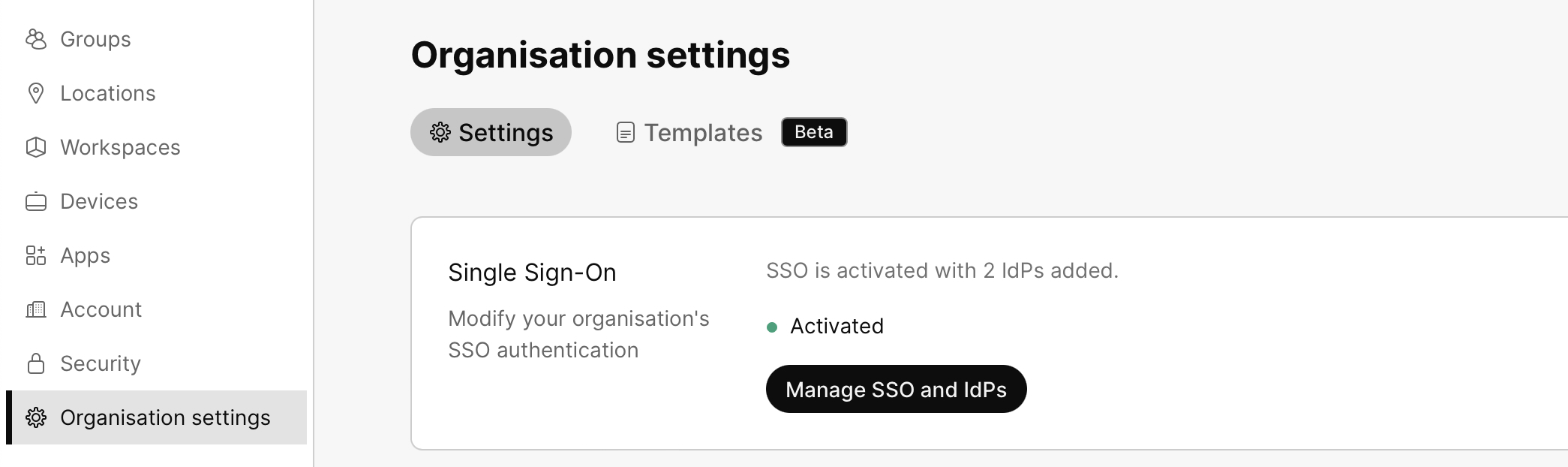
إذا كنت ترغب في إعداد تسجيل الدخول الفردي لموفري الهوية المتعددين في مؤسستك، ارجع إلى تسجيل الدخول الفردي باستخدام موفري التعريف المتعددين في Webex.
إذا تم تعيين استخدام شهادة مؤسستك على "بلا" ولكنك لا تزال تتلقى تنبيهًا ، فإننا نوصيك بمواصلة متابعة الترقية. لا يستخدم نشر SSO الشهادة اليوم ولكنك قد تحتاج إلى الشهادة لإجراء تغييرات مستقبلية. |
من وقت لآخر ، قد تتلقى إشعارًا بالبريد الإلكتروني أو ترى تنبيهًا في Control Hub بأن شهادة تسجيل تسجيل دخول فردي الأحادي (SSO ) على Webex ستنتهي. اتبع العملية الواردة في هذه المقالة لاسترداد البيانات الوصفية لشهادة SSO السحابية منا (مقدم الخدمة) وإضافتها مرة أخرى إلى IdP الخاص بك ؛ وإلا فلن يتمكن المستخدمون من استخدام خدمات Webex . |
إذا كنت تستخدم شهادة SAML Cisco (SP) SSO في مؤسسة Webex الخاصة بك، فيجب عليك التخطيط لتحديث شهادة السحابة أثناء نافذة صيانة مجدولة بانتظام في أقرب وقت ممكن.
تتأثر جميع الخدمات التي تعد جزءًا من اشتراك مؤسستك في Webex ، بما في ذلك على سبيل المثال لا الحصر:
تطبيق Webex (عمليات تسجيل دخول جديدة لجميع الأنظمة الأساسية: سطح المكتب والجوال والويب)
خدمات Webex في Control Hub ، بما في ذلك الاتصال
تتم إدارة مواقع Webex Meetings من خلال Control Hub
Cisco Jabber إذا كان مدمجًا مع SSO
قبل البدء
يرجى قراءة جميع الاتجاهات قبل البدء. بعد تغيير الشهادة أو الانتقال إلى المعالج لتحديث الشهادة ، قد لا يتمكن المستخدمون الجدد من تسجيل الدخول بنجاح. |
إذا لم يدعم موفر التعريف الخاص بك شهادات متعددة (لا يدعم معظم موفري التعريف في السوق هذه الميزة)، نوصيك بجدولة هذه الترقية خلال نافذة صيانة لا يتأثر فيها مستخدمو تطبيق Webex. يجب أن تستغرق مهام الترقية هذه حوالي 30 دقيقة في وقت التشغيل والتحقق من صحة ما بعد الحدث.
| 1 | للتحقق مما إذا كانت شهادة SSO SAML Cisco (SP) ستنتهي:
يمكنك الانتقال مباشرةً إلى معالج SSO لتحديث الشهادة أيضًا. إذا قررت الخروج من المعالج قبل إكماله ، فيمكنك الوصول إليه مرة أخرى في أي وقت فيhttps://admin.webex.com . | ||
| 2 | انتقل إلى IdP وانقر | ||
| 3 | انقر فوق مراجعة الشهادات وتاريخ انتهاء الصلاحية . هذا يأخذك إلى شهادات مزود الخدمة (SP) النافذة.
| ||
| 4 | انقر فوق تجديد الشهادة . | ||
| 5 | اختر نوع الشهادة للتجديد:
| ||
| 6 | انقر فوق تنزيل ملف البيانات الوصفية لتنزيل نسخة من البيانات الوصفية المحدثة مع الشهادة الجديدة من سحابة Webex . اترك هذه الشاشة مفتوحة. | ||
| 7 | انتقل إلى واجهة إدارة موفر الهوية لتحميل ملف البيانات الوصفية الجديد لـ Webex .
| ||
| 8 | ارجع إلى علامة التبويب حيث قمت بتسجيل الدخول إلى Control Hub وانقر التالي . | ||
| 9 | هذا تأكيد بأن ملف بيانات التعريف الجديد قد تم تحميله وتحويله بطريقة صحيحة بواسطة IdP الخاص بك. قم بتأكيد النتائج المتوقعة في النافذة المنبثقة ، وإذا كان الاختبار ناجحًا ، فانقر فوق قم بالتبديل إلى البيانات الوصفية الجديدة .
النتيجة: لقد انتهيت من عملك وتم الآن تجديد شهادة SAML Cisco (SP) SSO الخاصة بمؤسستك. يمكنك التحقق من حالة الشهادة في أي وقت ضمن علامة التبويب موفر الهوية.
|
من وقت لآخر ، قد تتلقى إشعارًا بالبريد الإلكتروني أو ترى تنبيهًا في Control Hub بأن شهادة IdP ستنتهي. نظرًا لأن بائعي IdP لديهم وثائقهم الخاصة لتجديد الشهادة ، فإننا نغطي ما هو مطلوب في Control Hub ، جنبًا إلى جنب مع الخطوات العامة لاسترداد البيانات الوصفية المحدثة لموفر الهوية وتحميلها إلى Control Hub لتجديد الشهادة. |
| 1 | للتحقق مما إذا كانت شهادة IdP SAML ستنتهي أم لا:
| ||
| 2 | انتقل إلى واجهة إدارة موفر الهوية لاسترداد ملف البيانات الوصفية الجديد.
| ||
| 3 | ارجع إلى علامة تبويب موفر الهوية. | ||
| 4 | انتقل إلى IdP ، انقر فوق | ||
| 5 | قم بسحب ملف بيانات تعريف IdP وإسقاطه في النافذة أو انقر على اختيار ملف وقم بتحميله بهذه الطريقة. | ||
| 6 | اختر أقل أمانًا (موقع ذاتيًا) أو أكثر أمانًا (موقعة من مرجع مصدق عام) ، اعتمادًا على كيفية توقيع البيانات الوصفية لموفر الهوية. | ||
| 7 | انقر فوق اختبار تحديث SSO لتأكيد تحميل ملف البيانات الوصفية الجديد وتفسيره بشكل صحيح إلى مؤسسة Control Hub. تأكد من النتائج المتوقعة في النافذة المنبثقة، وإذا كان الاختبار ناجحًا، حدد الاختبار الناجح: قم بتنشيط تسجيل الدخول الفردي وموفر التعريف وانقر على حفظ.
النتيجة: لقد انتهيت من ذلك وتم الآن تجديد شهادة موفِّر الهوية (IdP) لمؤسستك. يمكنك التحقق من حالة الشهادة في أي وقت ضمن علامة التبويب موفر الهوية.
|
يمكنك تصدير أحدث بيانات تعريف Webex SP كلما احتجت إلى إضافتها مرة أخرى إلى IdP الخاص بك. سترى إشعارًا عندما تنتهي صلاحية البيانات الوصفية لـ IdP SAML التي تم استيرادها أو تنتهي صلاحيتها.
هذه الخطوة مفيدة في سيناريوهات إدارة شهادات IdP SAML الشائعة ، مثل موفري الهوية الذين يدعمون شهادات متعددة لم يتم فيها التصدير في وقت سابق ، أو إذا لم يتم استيراد البيانات الوصفية إلى IdP بسبب عدم توفر مسؤول IdP ، أو إذا كان IdP الخاص بك يدعم القدرة على تحديث الشهادة فقط. يمكن أن يساعد هذا الخيار في تقليل التغيير عن طريق تحديث الشهادة فقط في تكوين SSO والتحقق من الصحة بعد الحدث.
| 1 | من وجهة نظر العميل فيhttps://admin.webex.com ، اذهب إلى ، قم بالتمرير إلى المصادقة وانقر إدارة الدخول الموحّد ( SSO ) وموفري الهوية (IdPs) . |
| 2 | انتقل إلى مزود الهوية علامة تبويب. |
| 3 | انتقل إلى موفر التعريف، وانقر اسم ملف بيانات تعريف Webex هو idb-meta- -SP.xml .<org-ID> |
| 4 | قم باستيراد البيانات الوصفية إلى IdP الخاص بك. اتبع وثائق IdP الخاصة بك لاستيراد البيانات الوصفية لـ Webex SP. يمكنك استخدام ملفات أدلة تكامل IdP أو راجع الوثائق الخاصة بـ IdP المحدد إذا لم يكن مدرجًا. |
| 5 | عند الانتهاء ، قم بتشغيل اختبار SSO باستخدام الخطوات الواردة في |
عندما تتغير بيئة موفر الهوية أو إذا كانت شهادة موفر الهوية على وشك الانتهاء ، يمكنك استيراد البيانات الوصفية المحدثة إلى Webex في أي وقت.
قبل البدء
اجمع البيانات الوصفية لموفر الهوية ، عادةً كملف xml مُصدَّر.
| 1 | من وجهة نظر العميل فيhttps://admin.webex.com ، اذهب إلى ، قم بالتمرير إلى المصادقة وانقر إدارة الدخول الموحّد ( SSO ) وموفري الهوية (IdPs) . |
| 2 | انتقل إلى مزود الهوية علامة تبويب. |
| 3 | انتقل إلى IdP ، انقر فوق |
| 4 | اسحب ملف البيانات الوصفية لموفر الهوية وأفلته في النافذة أو انقر عليه اختر ملف بيانات التعريف وتحميله بهذه الطريقة. |
| 5 | اختر أقل أمانًا (موقع ذاتيًا) أو أكثر أمانًا (موقعة من مرجع مصدق عام) ، اعتمادًا على كيفية توقيع البيانات الوصفية لموفر الهوية. |
| 6 | انقر فوق اختبار إعداد SSO ، وعند فتح علامة تبويب جديدة في المتصفح ، قم بالمصادقة باستخدام IdP عن طريق تسجيل الدخول. |
ستتلقى تنبيهات في Control Hub قبل تعيين الشهادات على انتهاء صلاحيتها ، ولكن يمكنك أيضًا إعداد قواعد التنبيه بشكل استباقي. تتيح لك هذه القواعد معرفة مسبقًا بأن شهادات موفر الخدمة أو موفر الهوية الخاصة بك ستنتهي صلاحيتها. يمكننا إرسالها إليك عبر البريد الإلكتروني أو من خلال مساحة في تطبيق Webex أو كليهما.
بغض النظر عن قناة التسليم المكونة ، ستظهر جميع التنبيهات دائمًا في Control Hub. انظر مركز التنبيهات في Control Hub لمزيد من المعلومات. |
| 1 | من وجهة نظر العميل فيhttps://admin.webex.com ، اذهب إلى مركز التنبيهات . | ||
| 2 | اختر إدارة بعد ذلك كل القواعد . | ||
| 3 | من قائمة القواعد ، اختر أيًا من قواعد SSO التي ترغب في إنشائها:
| ||
| 4 | في قسم قناة التسليم ، حدد المربع الخاص بـ البريد الإلكتروني ، مساحة Webex أو كليهما. إذا اخترت البريد الإلكتروني، فأدخل عنوان بريد إلكتروني الذي يجب أن يتلقى الإشعار.
| ||
| 5 | احفظ التغييرات التي أجريتها. |
التصرف التالي
نرسل تنبيهات بانتهاء صلاحية الشهادة مرة واحدة كل 15 يومًا ، بدءًا من 60 يومًا قبل انتهاء الصلاحية. (يمكنك توقع تنبيهات في اليوم 60 و 45 و 30 و 15.) تتوقف التنبيهات عند تجديد الشهادة.
قد ترى إشعارًا بأنه لم يتم تكوين عنوان URL الخاص بتسجيل الخروج الفردي:
نوصي بتكوين IdP الخاص بك لدعم تسجيل الخروج الأحادي (المعروف أيضًا باسم SLO). يدعم Webex كلاً من طرق إعادة التوجيه والنشر ، المتوفرة في بيانات التعريف الخاصة بنا والتي يتم تنزيلها من Control Hub. لا يدعم كل موفري الهوية SLO ؛ يرجى الاتصال بفريق IdP للحصول على المساعدة. في بعض الأحيان ، بالنسبة لبائعي IdP الرئيسيين مثل AzureAD و Ping Federate و ForgeRock و Oracle الذين يدعمون SLO ، نحن نوثق كيفية تكوين التكامل. استشر فريق الهوية والأمن الخاص بك حول تفاصيل خطة IDP الخاصة بك وكيفية تكوينها بشكل صحيح. |
إذا لم يتم تكوين عنوان url الخاص بتسجيل الخروج الأحادي:
تظل جلسة موفِّر الهوية الحالية صالحة. في المرة التالية التي يسجّل فيها المستخدمون تسجيل الدخول، قد لا يطلب منهم موفر الهوية إعادة المصادقة.
نعرض رسالة رسالة تحذير عند تسجيل الخروج، لذلك لا يتم تسجيل الخروج من تطبيق Webex بسهولة.
يمكنك تعطيل تسجيل دخول فردي الدخول الأحادي (SSO) Webex التي تتم إدارتها في Control Hub. قد ترغب في تعطيل تسجيل الدخول الفردي إذا كنت تقوم بتغيير موفري الهوية (IdPs).
إذا تم تمكين تسجيل دخول فردي لمؤسستك ولكنه فشل ، فيمكنك إشراك شريك Cisco الخاص بك الذي يمكنه الوصول إلى Webex الخاصة بك لتعطيلها نيابة عنك. |
| 1 | من وجهة نظر العميل فيhttps://admin.webex.com ، اذهب إلى ، قم بالتمرير إلى المصادقة وانقر إدارة الدخول الموحّد ( SSO ) وموفري الهوية (IdPs) . |
| 2 | انتقل إلى مزود الهوية علامة تبويب. |
| 3 | انقر فوق قم بإلغاء تنشيط الدخول الموحّد ( SSO) . تظهر إطار منبثق تحذرك من تعطيل الدخول المُوحَّد ( SSO):
إذا قمت بتعطيل SSO، فستتم إدارة كلمات المرور بواسطة السحابة بدلاً من تكوين IdP المدمج. |
| 4 | إذا كنت تفهم تأثير تعطيل الدخول الموحّد ( SSO ) وترغب في المتابعة ، فانقر فوق إلغاء التنشيط . تم إلغاء تنشيط تسجيل الدخول الفردي وإزالة جميع قوائم شهادات SAML. إذا تم تعطيل SSO، فسيرى المستخدمون الذين يجب عليهم المصادقة حقل إدخال كلمة مرور أثناء عملية تسجيل الدخول.
|
التصرف التالي
إذا قمت أنت أو العميل بإعادة تكوين SSO لمؤسسة العميل، تعود حسابات المستخدمين إلى استخدام سياسة كلمة المرور التي تم تعيينها بواسطة موفر التعريف المدمج مع مؤسسة Webex.
إذا واجهت مشاكل في تسجيل الدخول إلى SSO ، فيمكنك استخدام خيار الاسترداد الذاتي SSO) للوصول إلى Webex المُدارة في Control Hub. يتيح لك خيار الاسترداد الذاتي تحديث SSO أو تعطيله في Control Hub.

 .
.
 وحدد
وحدد 


